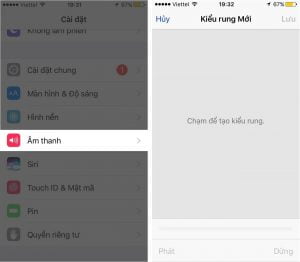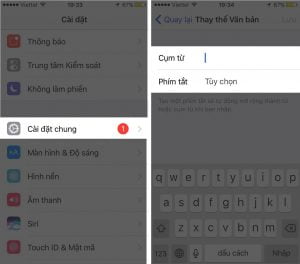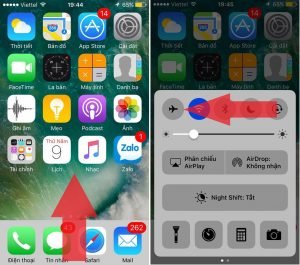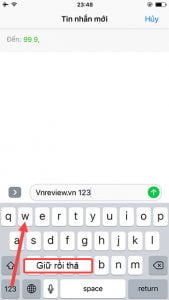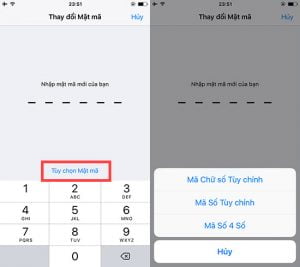No products in the cart.
Tin Tức
Mẹo hay hữu ích cho người dúng Iphone đừng bỏ lỡ nhé!
Mục lục
Thủ thuật cực hay trên iPhone mà bạn sẽ hối hận nếu không thử
Một chiếc điện thoại thông minh ngoài những đặc điểm nổi trội về phần cứng, kiểu dáng hay công nghệ nằm trong nó. Còn rất nhiều tiện ích khác mà nhà sản xuất cài đặt vào trong đó giúp người dùng xử lý mọi việc đơn giản và tiết kiệm thời gian hơn.
Đặt kiểu rung cho từng liên lạc
Đặt chuông cho từng liên lạc trên danh bạ thì quá tầm thường, và hôm nay mình sẽ mách cho các bạn biết cách để đặt rung cho từng số liên lạc. Đơn giản thôi!
- Truy cập vào Cài đặt > Âm thanh > Nhạc chuông > Rung.
- Di chuyển đến cuối danh sách > Chọn vào Tạo kiểu rung mới > Tiến hành sáng tác.
Như vậy chỉ cần để điện thoại trong túi quần là bạn có thể đoán ra ai đang gọi mình mà không cần nhìn màn hình.
“Người” thay thế
Trong quá trình nhắn tin (SMS, Zalo, Messenger) bạn thường sử dụng lặp đi lặp lại 1 cụm từ nào đó, tuy nhiên nó quá dài và việc sử dụng nhiều lần sẽ tốn kém không ít thời gian.
Có một cách đơn giản hơn là dùng cụm từ tắt để thay thế, và sau đây là hướng dẫn chi tiết:
Đọc lén tin nhắn…không để lại dấu vết
Nếu bạn muốn đọc tin nhắn của một người nào đó gửi tới mình mà không hiển thị dòng “Đã xem” thì có thể kích hoạt chế độ “Máy bay”. Bạn cũng có thể áp dụng thủ thuật này đối với tất cả ứng dụng nhắn tin OTP hiện nay như: Zalo, Messenger, LINE…
Khắc phục nhanh lỗi mất sóng di động
Thay vì phải khởi động lại máy phiền phức, một lần nữa bạn có thể kích hoạt chế độ “Máy bay” để giải quyết tình trạng này. Đây là lỗi thường xuyên gặp phải và cách này khá hữu hiệu đối với hầu hết trường hợp.
Mẹo viết chữ số trên bàn phím
Trong chế độ nhắn tin, trả lời comment, reply hay bất cứ ứng dụng nào sử dụng bàn phím thay vì việc một lần vào ABC để chuyển sang chế độ chữ rồi lại bấm 123 để chuyển sang chế độ gõ phím số. Bạn có thể giữ nguyên biểu tượng 123 rồi kéo tay lên vị trí số tương ứng và thả ra, như vậy bàn phím vẫn ở chế độ chữ mà bạn có thể viết số.
Zoom ảnh khi chụp
Trong ứng dụng Camera, để zoom hình ảnh khi sử dụng chỉ cần hai ngón tay kéo trừ trong ra ngoài để zoom gần hơn hoặc ngược lại để trở lại trạng thái ban đầu.
Đặt mật khẩu cao cấp
Ngoài việc đặt mật khẩu cho iPhone với 4 chữ số, chúng ta có thể truy cập vào Passcode (mật mã) sau đó bật mật mã lên nếu chưa đặt, nếu đã đặt mật mã cho iPhone có thể change Passcode (thay đổi mật mã) và sau đó vào Passcode Options (Tùy chọn mật mã) để lựa chọn chế độ mã chữ tùy chỉnh hoặc mã số tùy chỉnh với nhiều số bảo mật hơn.
Nút chụp ảnh
Trong ứng dụng Camera, bạn cũng có thể sử dụng nút Volume Up (Tăng âm lượng) để thay thế nút chụp hình cảm ứng.
Chụp màn hình iPhone
Bấm cùng một lúc nút home và nút khóa màn hình để chụp ảnh màn hình iPhone. Sau đó bức ảnh sẽ tự động được lưu trong mục ảnh trên điện thoại iPhone.
Xem iMei của iPhone
Một mẹo cực kỳ quen thuộc mà bất cứ ai sử dụng iPhone đều biết , xem IMEI trên iPhone bằng cách nhập *#06# vào trong phần cuộc gọi để kích hoạt và xem imei.